Отстраняване на проблеми при инсталиране на Kaspersky Anti-Virus в Windows 7
Kaspersky Anti-Virus - един от най-популярните анти-вируси, който е известен на милиони потребители. Сега, когато работите с компютър, е много лесно да го заразите със злонамерени файлове, така че много от тях инсталират тази програма, която осигурява надеждна защита. С инсталирането му в операционната система Windows 7 обаче могат да възникнат някои проблеми. За тяхното решение и ще бъдат обсъдени в статията.
Съдържанието
Решете проблема с инсталирането на Kaspersky Anti-Virus в Windows 7
Има няколко причини за възникването на този проблем, всеки от които изисква от потребителя да извърши някои манипулации, за да коригира. По-долу ще анализираме подробно всички популярни грешки и ще предоставим подробни инструкции за тяхното решаване. Да започнем с най-лесния начин и да завършим по трудния начин.
Метод 1: Премахнете друг антивирусен софтуер
Най-честата причина за грешка при инсталирането на Kaspersky Anti-Virus е наличието на подобна програма от друг разработчик на компютъра. Затова първо трябва да деинсталирате такъв софтуер и едва след това да опитате да инсталирате Kaspersky отново. Подробни инструкции за премахване на популярни антивируси можете да намерите в нашата друга статия на линка по-долу.
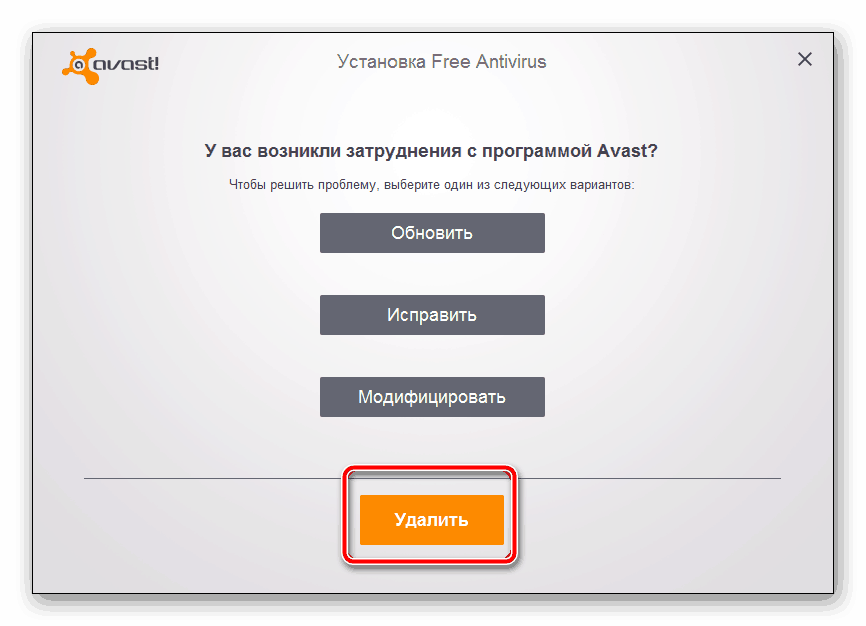
Още подробности: Премахване на антивирусна защита
Метод 2: Изтриване на остатъчните файлове
Понякога потребителите актуализират програмата или я преинсталират след деинсталирането. В този случай конфликтът може да възникне поради наличието на остатъчни файлове на компютъра. Затова първо трябва да ги премахнете. Това може да се направи с помощта на официалната програма от Kaspersky. Следвайте инструкциите по-долу:
- Отидете на страницата за изтегляне на помощната програма.
- Кликнете върху бутона "Изтегли" и изчакайте процесът да приключи.
- Стартирайте софтуера чрез браузър или папка, в която е бил записан.
- Приемете условията на лицензионното споразумение.
- В отворения прозорец ще видите кода. Въведете го в специалния ред по-долу.
- Изберете продукта, който да използвате, ако това не се случи автоматично, и кликнете върху „Изтриване“.
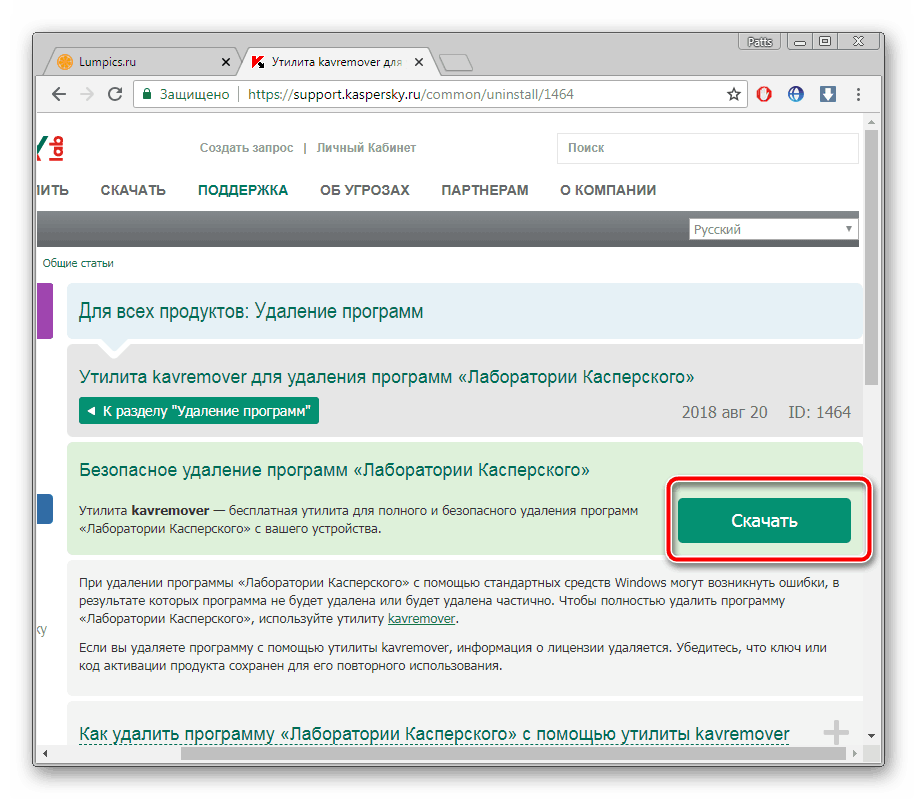
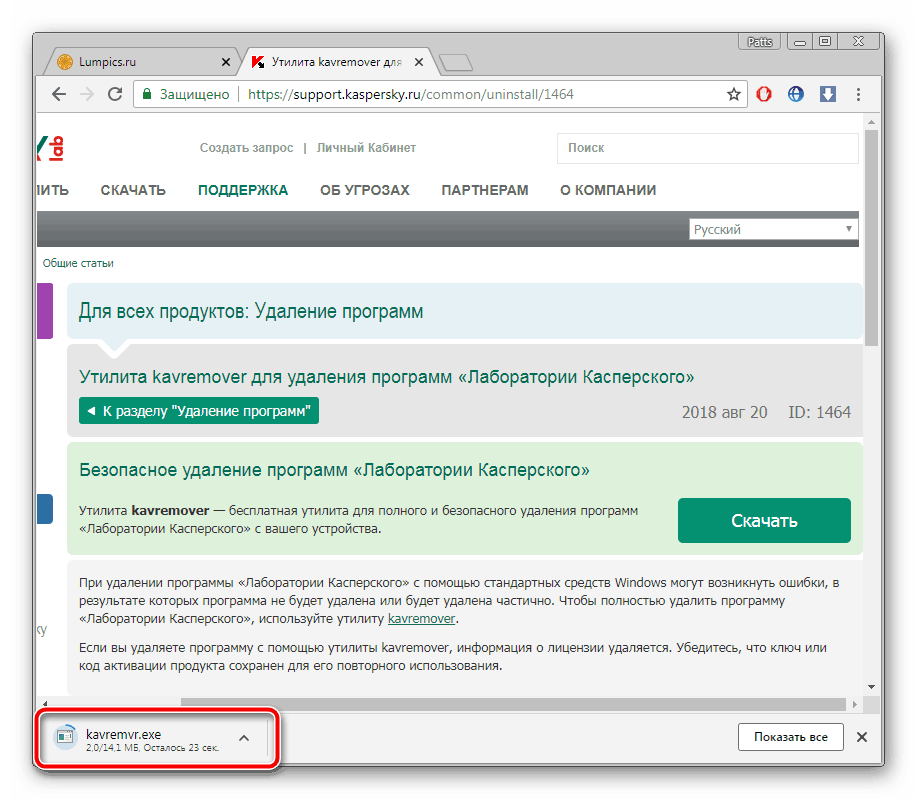
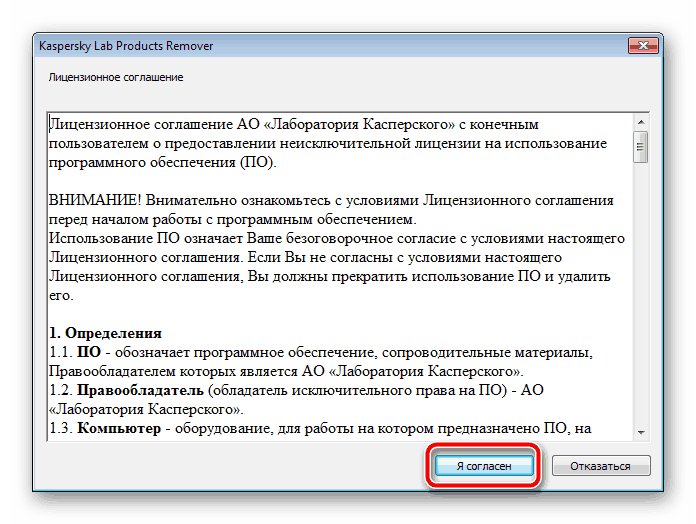
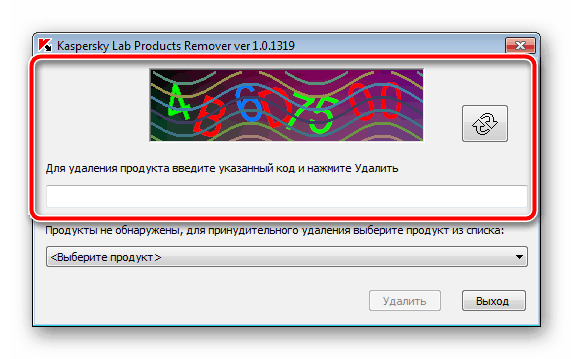
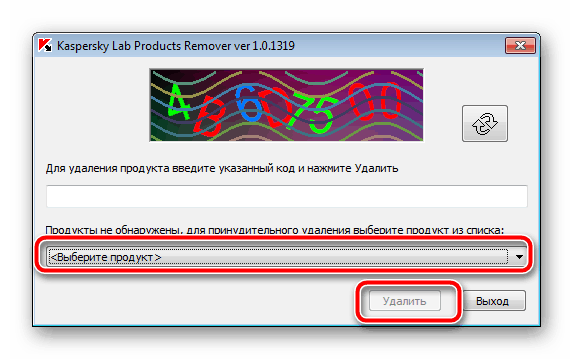
Изчакайте до края на процеса, след това затворете прозореца, рестартирайте компютъра и отново стартирайте инсталацията на Kaspersky Anti-Virus.
Метод 3: Инсталиране или актуализиране на .NET Framework
В случай, че инсталацията виси на работа с компонента Microsoft .NET Framework, проблемът е свързан с тази библиотека от файлове. Решението на проблема е много просто - актуализирайте версията или изтеглете текущата версия на компонента. За по-подробни насоки по тази тема вижте нашите други материали на линковете по-долу.
Още подробности:
Какво да правите, когато грешка в .NET Framework: "Грешка при инициализация"
Как да актуализирате .NET Framework
Защо не е инсталиран .NET Framework 4
Метод 4: Почистване на системата от вируса SalityNAU
Ако предишните методи не дадоха никакви резултати, най-вероятно проблемът е причинен от заразяване на компютъра с вируса SalityNAU. Той блокира опитите за инсталиране на Kaspersky Anti-Virus. Този софтуер все още не е в състояние сам да се справи с горепосочената заплаха, така че ще ви предоставим наличните методи за ръчно излекуване на файлове.
Преди всичко препоръчваме да обърнете внимание на полезността. Dr.Web CureIt или други негови аналози. Такива решения се инсталират без проблеми на компютър, който е заразен със SalytiNAU, и ефективно се справят с тази заплаха. За това как да почистите компютъра от вируси с помощта на такива инструменти, прочетете нашата друга статия на следния линк.
Вижте също: Сканиране на компютъра ви за вируси без антивирусна защита
Сега нека поговорим за методите на борба, ако използването на специални инструменти не донесе желания резултат. Една от проявите на инфекцията на SalytiNAU може да бъде модифициран файл с хостове, така че трябва да го проверите и да ги изтриете, ако има низове от трети страни. Това се прави по следния начин:
- Отидете на следния път, за да стигнете до директорията за съхранение на файлове:
C:WINDOWSsystem32driversetc - Кликнете с десния бутон върху хостовете и отидете в менюто "Properties" .
- Махнете отметката от „Само за четене“ и приложите промените.
- Отворете този файл с Notepad. Проверете дали съдържанието не се различава от това, което е показано на екрана по-долу. Ако има несъответствия, изтрийте излишъка, след това запишете промените и затворете Notepad.
- Върнете се към свойствата на хостовете и задайте атрибута "Read Only" .
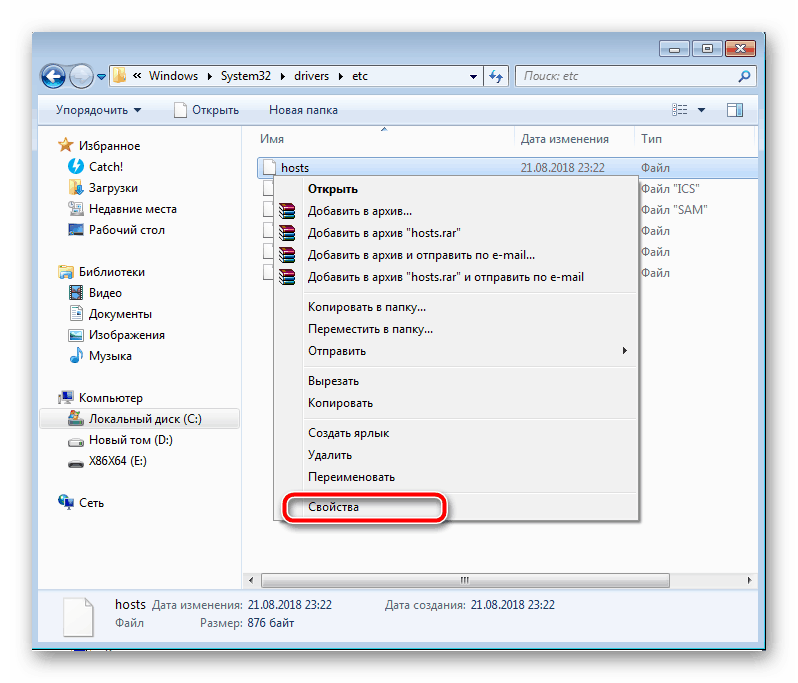
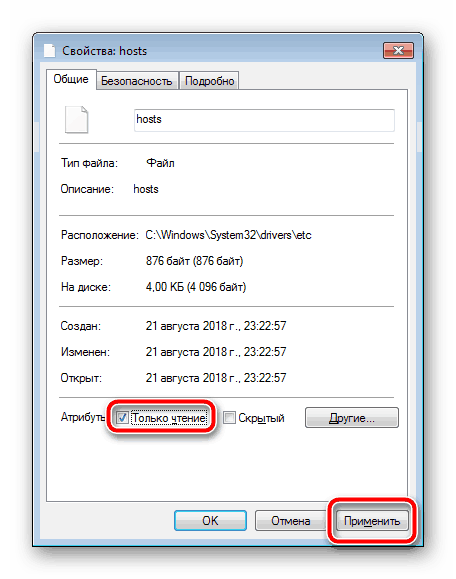
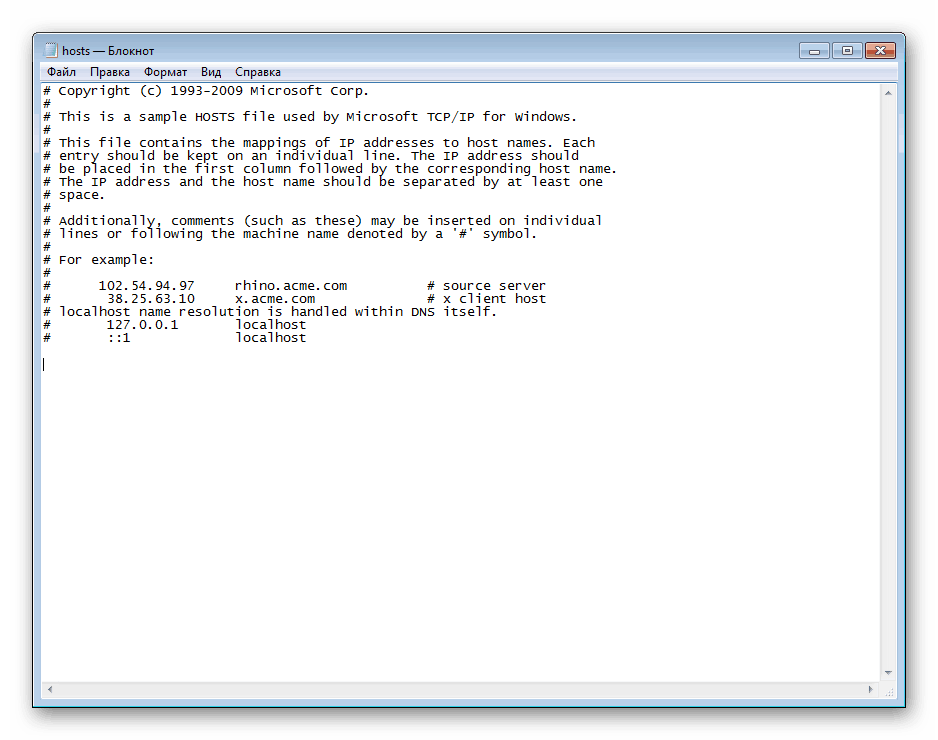
Освен това трябва да проверите двата параметъра в редактора на системния регистър и да им дадете стойности, ако са били променени. Изпълнете следните манипулации:
- Задръжте клавишната комбинация Win + R , въведете regedit в реда и кликнете върху "OK" .
- Отворете следния път, за да намерите необходимите файлове:
HKEY_LOCAL_MACHINESOFTWAREMicrosoftWindows NTCurrentVersionWinlogon - Проверете стойността на параметрите Shell и Userinit . За първата трябва да има
explorer.exe, а за второто,C:Windowssystem32userinit.exe. - Ако стойностите са различни, кликнете с десен бутон върху параметъра, изберете "Редактиране" и въведете съответния ред.
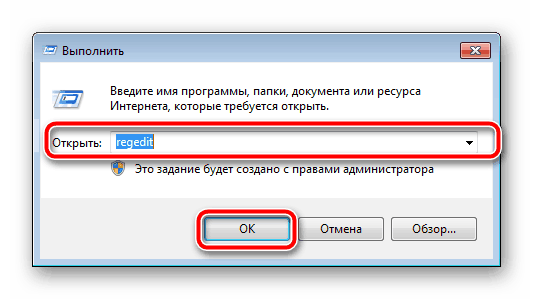
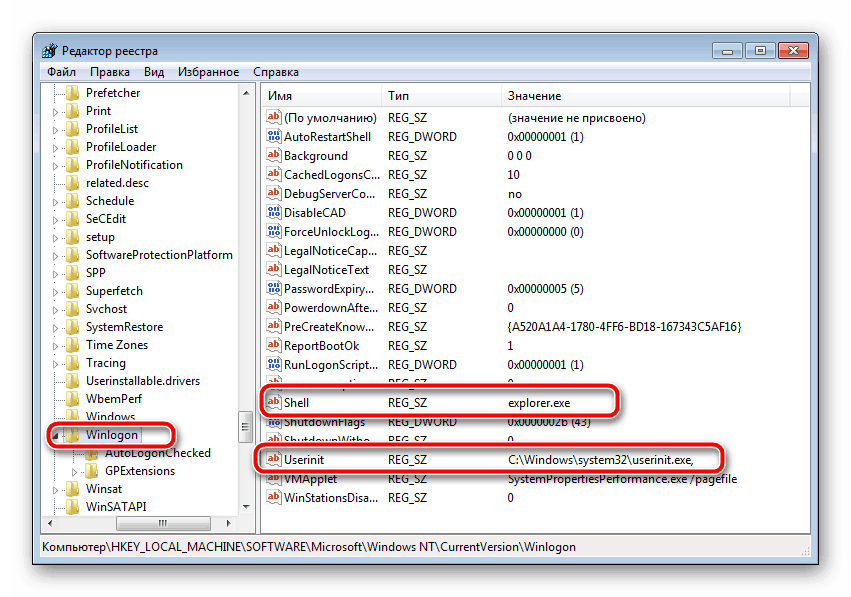
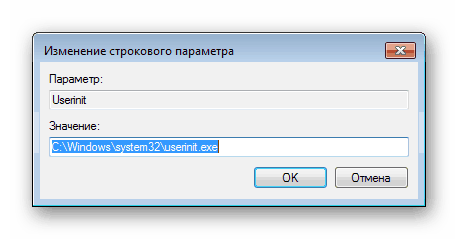
След като извършите всички тези манипулации, остава само да рестартирате компютъра и да опитате отново инсталацията на Kaspersky Anti-Virus. Този път всичко трябва да върви добре. Ако проблемът е именно ефектът от вируса, препоръчваме ви веднага да започнете сканиране, за да откриете и премахнете допълнителни заплахи.
По-горе обсъдихме подробно четирите налични метода за коригиране на грешки при инсталирането на Kaspersky Anti-Virus в операционната система Windows 7. Надяваме се, че нашите инструкции бяха полезни, успяхте бързо да разрешите проблема и да започнете да използвате програмата.
Вижте също: Как да инсталирате Kaspersky Anti-Virus